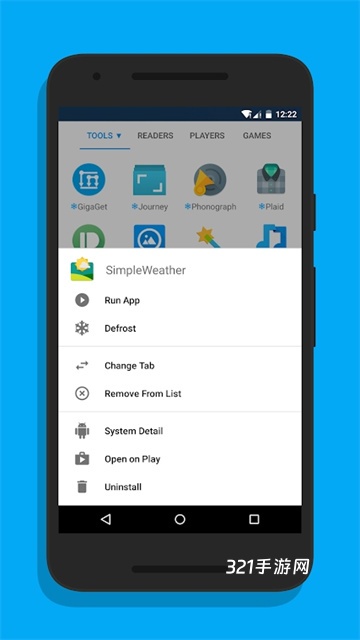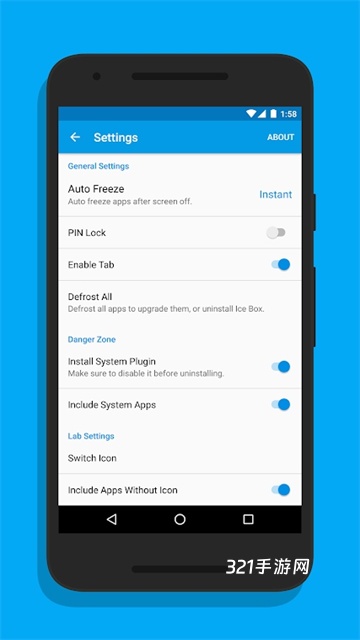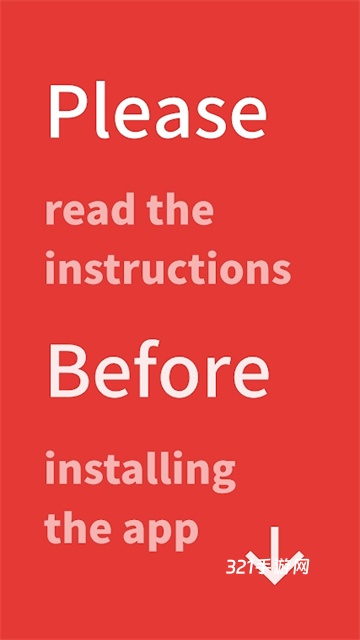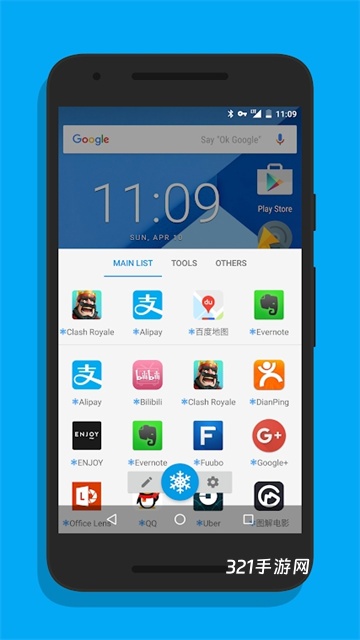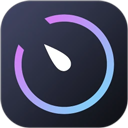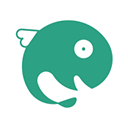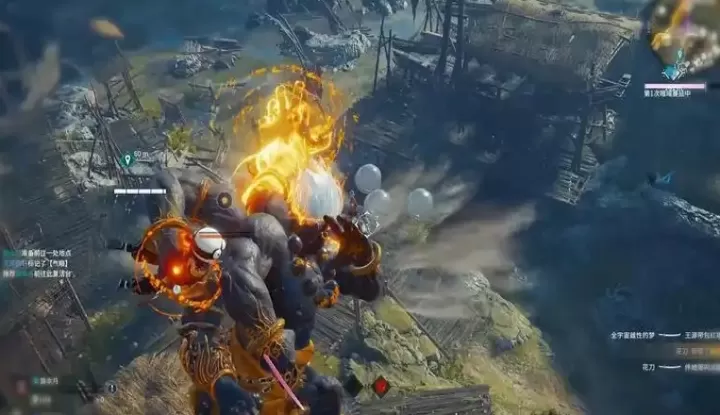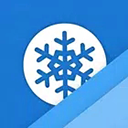
精彩截图
软件介绍
冰箱Icebox是一款备受安卓用户推崇的后台管理工具,专门针对手机应用后台偷跑流量、异常耗电和系统卡顿等问题提供解决方案,通过独特的“冻结”功能可彻底禁止指定应用在后台自动运行,从而有效节省电量、减少流量消耗并显著提升系统流畅性,与普通清理软件不同它在操作过程中不会删除任何应用数据也不会误关重要进程,安全性更高,同时支持通过ROOT或ADB授权实现更深度管理,非常适合追求手机性能优化的用户使用,如果你长期受后台应用干扰或感觉手机变得迟缓耗电,这款被誉为安卓优化利器的工具能帮你快速恢复干净流畅且省电的手机状态。
注意事项
1、本软件需获取ROOT权限方可正常运行
2、若您的设备已ROOT,可直接安装使用
3、如已在IslandApp中开启「上帝模式」,也可直接运行
4、若无ROOT权限,需按指引完成复杂配置,操作前请务必仔细阅读完整教程
软件优势
1、可自定义锁屏后应用冷冻时间,关闭屏幕即自动冻结指定应用
2、支持随时解除应用冷冻状态,灵活掌控使用节奏
3、选中本地应用后即可一键冷冻,操作简单高效
4、支持批量选择并冷冻应用,显著节省操作时间
冰箱IceBox使用教程
ROOT用户直接ROOT启动,未ROOT请使用ShizukuApp或电脑激活
方法一:使用Shizukuapp激活冰箱IceBox
请先在app内勾选Shizuku,然后下载ShizukuApp后,启动Shizuku
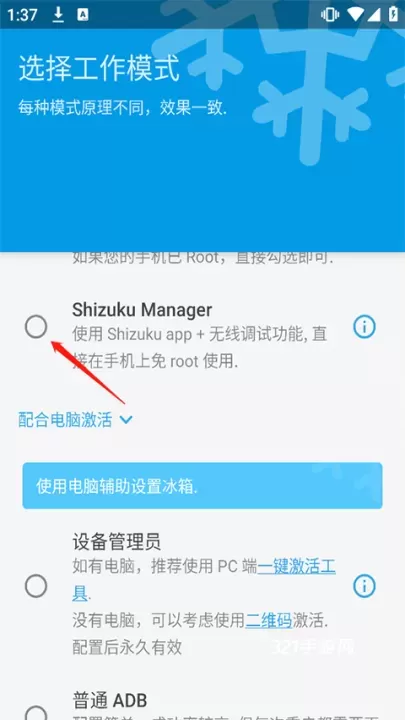
Shizuku支持通过以下三种方式启动。
如果您正在使用GrapheneOS
您可能需要关闭系统设置-“安全”-“SecureAppSpawning”。
【通过ROOT启动】
如果您的设备已经ROOT,直接启动即可。
【通过无线调试启动】
通过无线调试启动适用于Android11或以上版本。这种启动方式无需连接电脑。由于系统限制,每次重新启动后都需要再次进行启动步骤。
#启用无线调试
1、在网络上搜索如何为您的机型启用“开发者选项”
2、启用“开发者选项”和“USB调试”
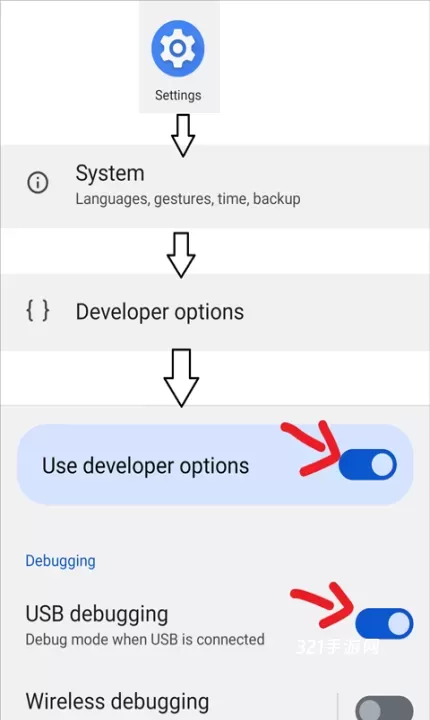
3、进入“无线调试”
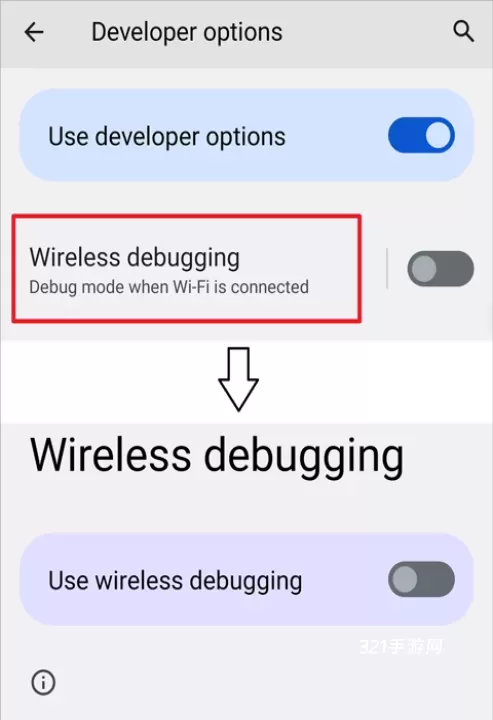
4、启用“无线调试”
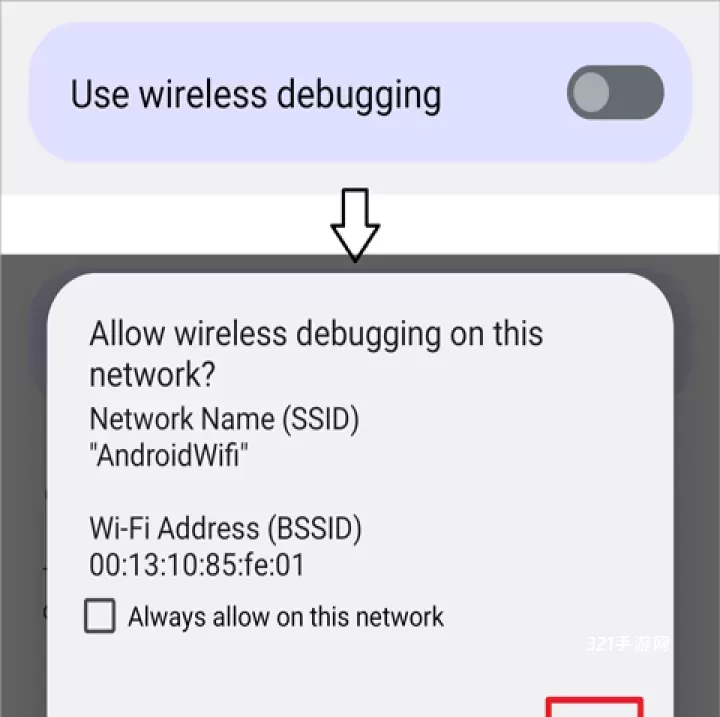
配对(仅需一次)
1、在Shizuku内开始配对
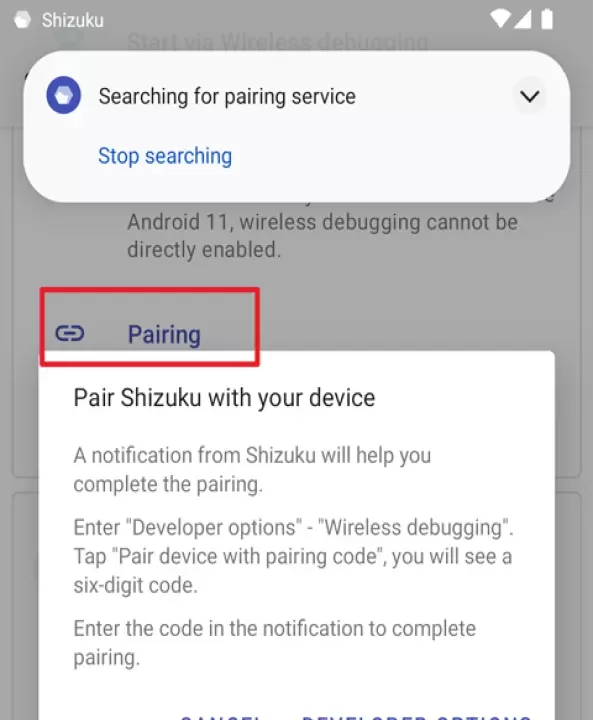
2、启用无线调试
3、点按“无线调试”中的“使用配对码配对设备”
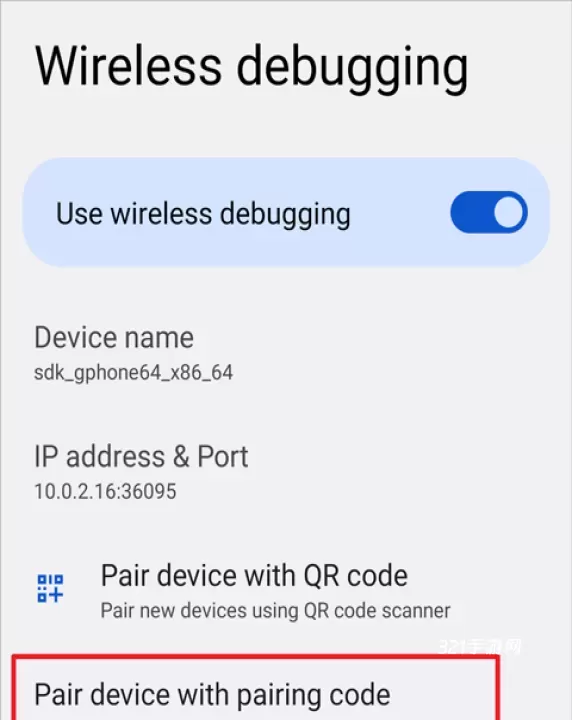
4、在Shizuku的通知中填入配对码
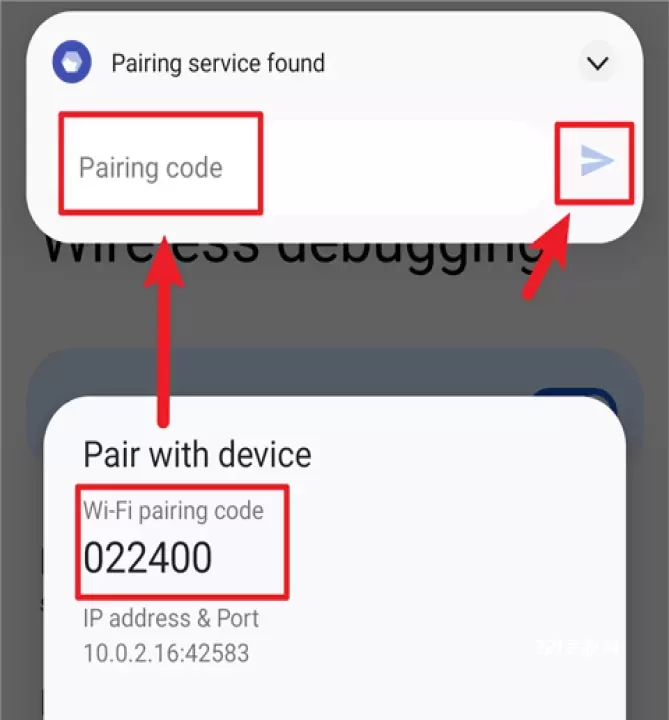
#启动Shizuku
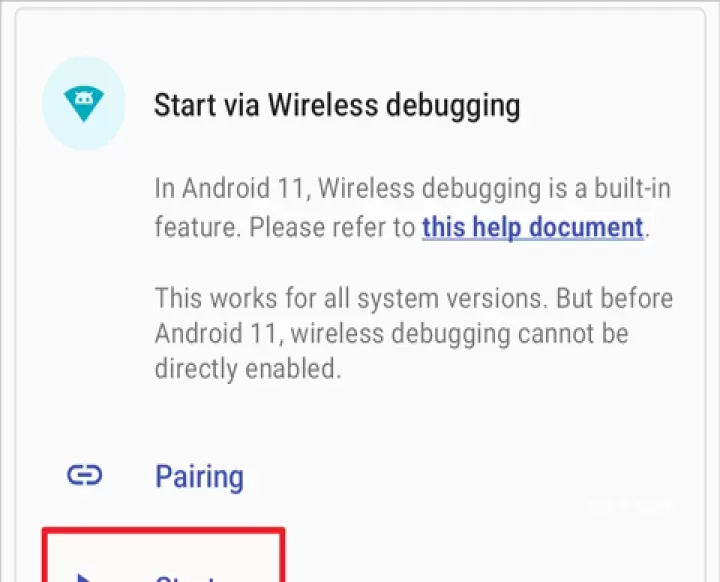
方式二:配合电脑激活
1、首先需要在设置的帐号(账户)里面把里面添加的帐号包括云服务等账号先移除(删除)了,设置的锁屏密码指纹等也删除了
2、打开手机的USB调试模式(不会操作的看图,OEM解锁不用打开)
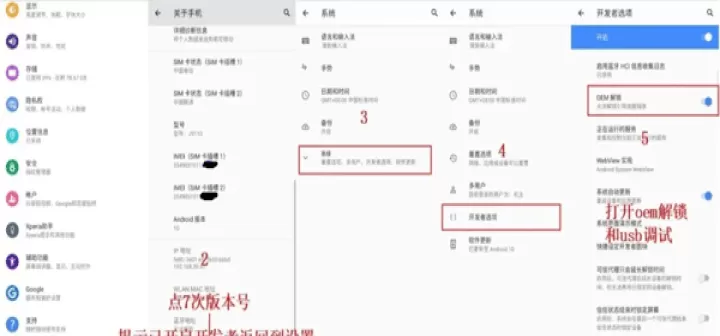
3、将手机连接上电脑调试打勾点击允许
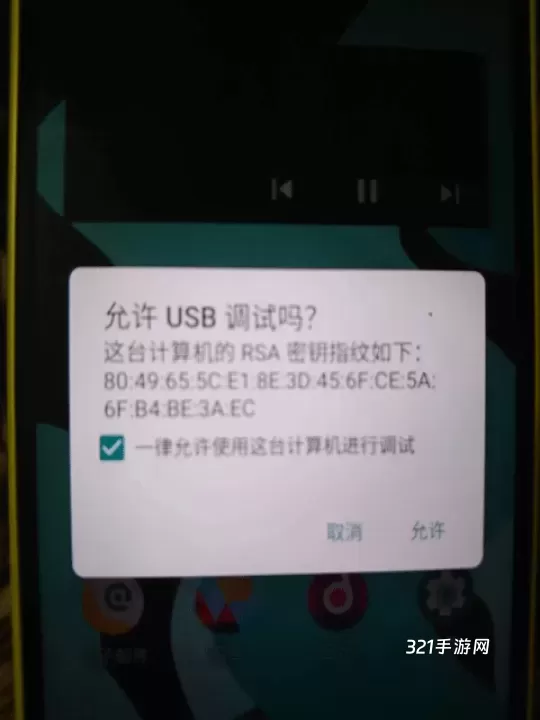
4、然后冰箱App并打开选到设备管理员模式,并点击下载一键激活工具
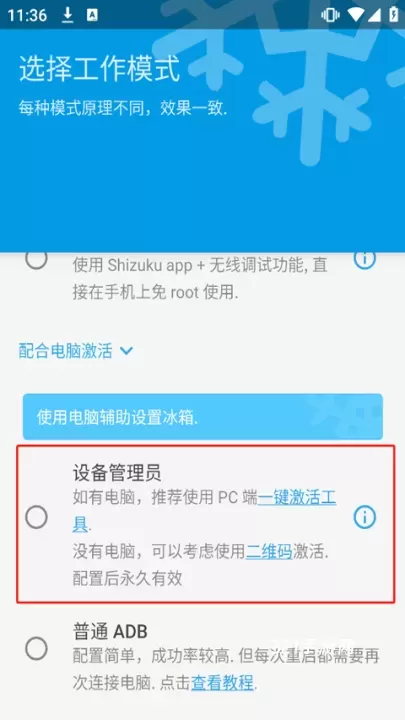
5、点击后会跳转至浏览器,将跳转后的链接复制到电脑上,打开后点击一键激活器下载地址,将冰箱激活器下载到电脑上
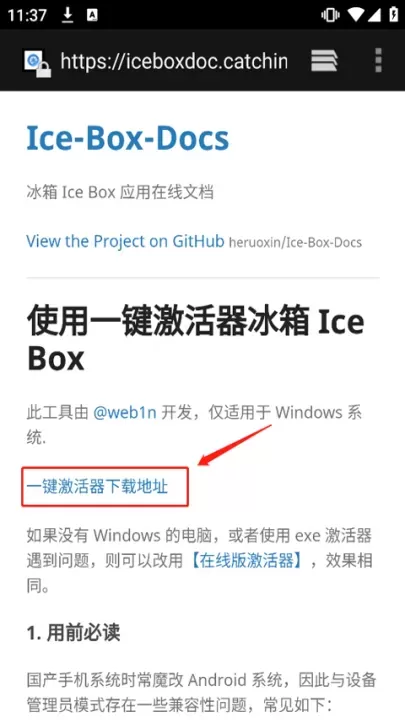
6、下载完成后,解压冰箱激活器
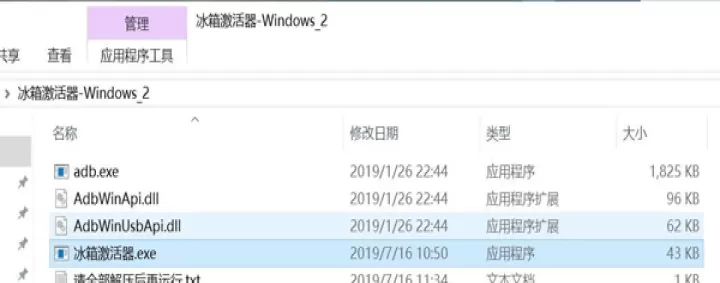
7、双击运行冰箱激活器.exe,等待提示激活成功即可
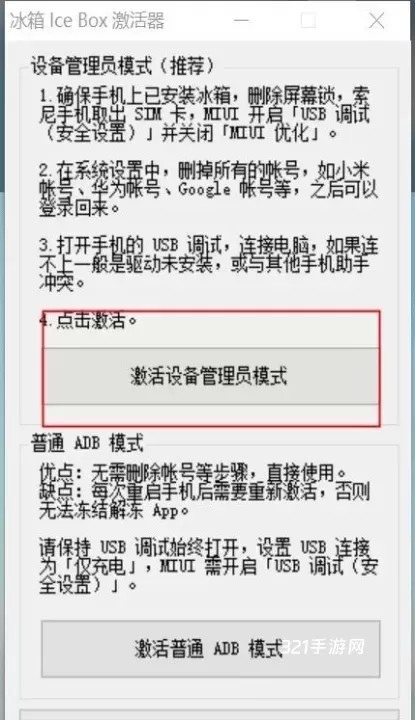
8、激活成功后就可以正常使用,给软件进行冰冻了
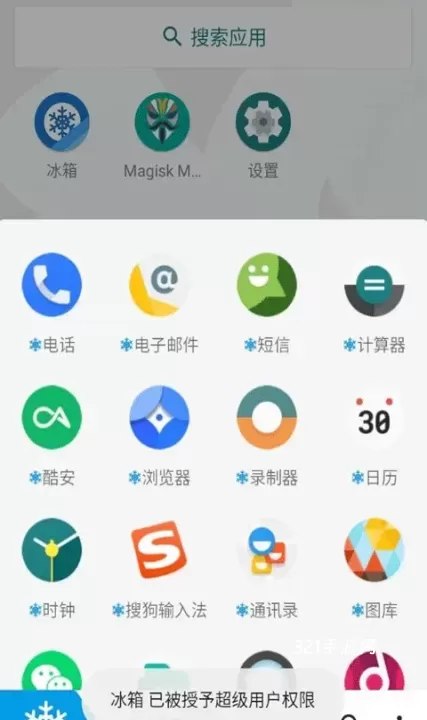
想了解更多精彩内容,请关注321手游网!